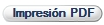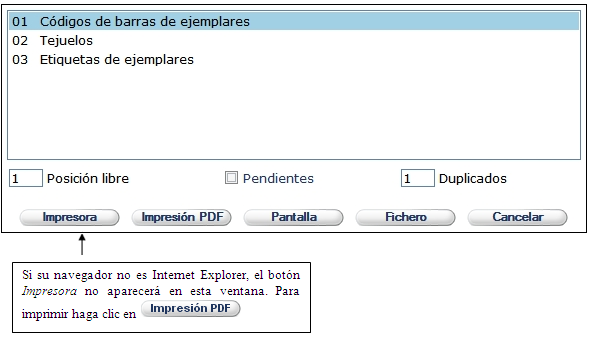Cómo imprimir códigos de barras/etiquetas de ejemplares
Para imprimir códigos de barras o etiquetas de ejemplares, entre en la ventana Catálogo y haga una búsqueda desde ficha de Ejemplares
1. Seleccione los campos por los que quiere hacer la búsqueda[32]
Ejemplo:
Si desea imprimir los códigos de barras que corresponden a ejemplares cuyo tipo de ejemplar sea MON y pertenezcan a la localización SL
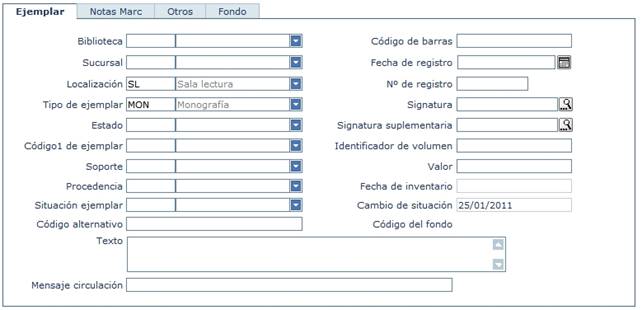
2. Haga clic en  .
.
Cuando tenga en la pantalla los registros localizados en la
búsqueda, haga clic en el botón  .
.
Aparecerá la siguiente ventana:
Si desea imprimir sólo los códigos de barras que están pendientes, seleccione la opción Pendientes.
Por defecto, el campo Posición libre se rellena automáticamente con un 1.
♦ Si desea que los códigos de barras se impriman en otra posición, indíquelo en este campo antes de seleccionar el modelo que quiere imprimir y de hacer clic en Aceptar
Por defecto, el campo Duplicados se rellena automáticamente con un 1.
♦ Si desea imprimir varias veces los mismos códigos de barras, indíquelo en este campo
Seleccione las opciones que le interesen y haga clic en 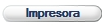 para enviar el resultado a la impresora.
para enviar el resultado a la impresora.
♦ Si, antes de imprimir el resultado, desea
visualizarlo en pantalla, haga clic en 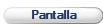
♦ Si, en vez de imprimir el resultado, desea
enviarlo a un fichero[33]
para poder modificarlo posteriormente, haga clic en 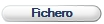 .
.
♦ Si quiere generar un fichero en formato PDF, haga
clic en